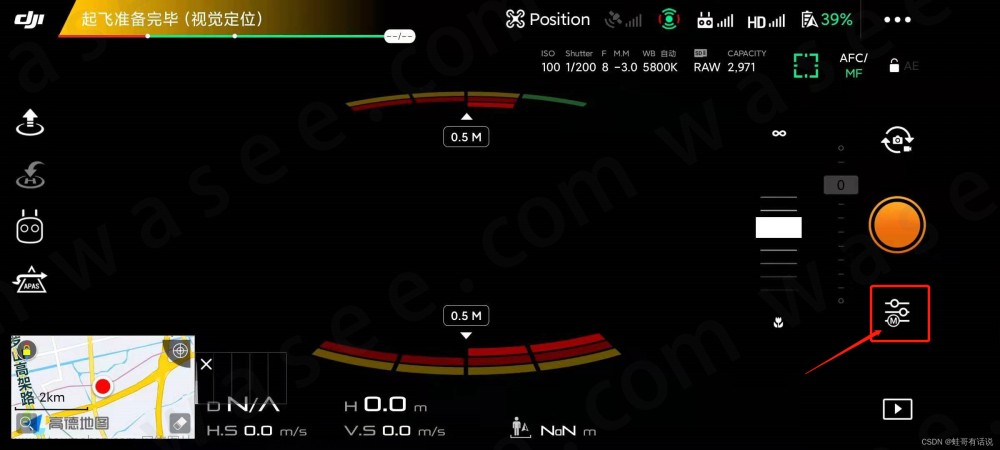目录
背景
拼接步骤
1.新建并保存项目
2.添加照片
3.对齐照片
4.添加标记(Markers)
5.添加地面控制点
6.建立批处理任务
7.使用批处理文件进行批处理
8.导出DEM
9.导出DOM
背景
本文介绍使用地面控制点(GCPs)拼接无人机RGB影像,生成DEM、DOM。
数据获取情况:
无人机:DJI M600 PRO
相机:Sony A7RM2(40mm),不具备GPS记录功能
场景:农田
旁向航向重叠率:≥75%
飞行高度:30m
软件:Agisoft Metashape Pro 1.8
Agisoft官方原文:Aerial data processing (with GCPs) - Orthomosaic&DEM generation : Helpdesk Portal (freshdesk.com)
拼接步骤
1.新建并保存项目
1.1 依次点击File → Save.

1.2 编辑项目名称,点击“保存”.

2.添加照片
2.1 依次点击Workflow → Add Photos.

2.2 选择需要拼接的照片.

3.对齐照片
照片需要对齐。在这个阶段,Metashape 估计每张照片的相机位置和方向,并生成由连接点组成的稀疏点云。
3.1 依次点击 Workflow → Align Photos...

3.2 对齐参数如下图,点击 OK .

4.添加标记(Markers)
在飞行任务开始前,在航测区域铺设地面控制点标靶,使用RTK测量其坐标和高程,导出数据。标靶和文件格式如下图,本文选择WGS84坐标系。


4.1 依次点击 View → Reference,调出相关窗格

4.2 选择Reference窗格,点击 Import Reference.

4.3 选择.csv文件,点击打开

4.4 选择坐标系,选择分隔符,指示经纬度和高程列数.

4.5 点击 OK ,点击 Yes to All

5.添加地面控制点
5.1 选择包含地面控制点的照片

5.2 在图片中右击地面控制点,依次点击 Place Marker →控制点名称 ,在控制点处会出现绿色小旗和控制点名称


5.3 每个地面控制点至少在两张照片标记,软件根据对齐信息自动标记其他照片中的地面控制点(灰色小旗)

5.4 切换至模型视图,可查看地面控制点的相对位置

6.建立批处理任务
6.1 依次点击Workflow → Batch Process...

6.2 点击 Add.... 添加任务

6.3 添加 Optimize Alignment(优化相机对齐参数) 工作,参数如下

6.4 添加 Build Dense Cloud,参数如下

6.5 添加 Build DEM,参数如下

6.6 添加 Build Orthomosaic,参数如下

6.7 勾选 Save project after each step

6.8 保存批处理文件


7.使用批处理文件进行批处理



8.导出DEM


9.导出DOM


 文章来源:https://www.toymoban.com/news/detail-484725.html
文章来源:https://www.toymoban.com/news/detail-484725.html
参考知乎回答:知乎文章来源地址https://www.toymoban.com/news/detail-484725.html
到了这里,关于PhotoScan拼接无人机航拍RGB照片的文章就介绍完了。如果您还想了解更多内容,请在右上角搜索TOY模板网以前的文章或继续浏览下面的相关文章,希望大家以后多多支持TOY模板网!